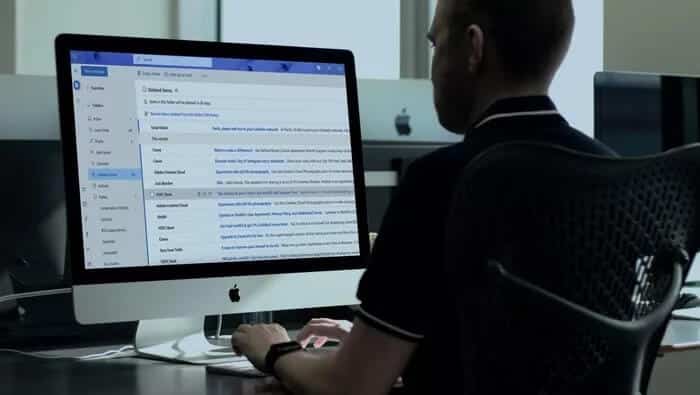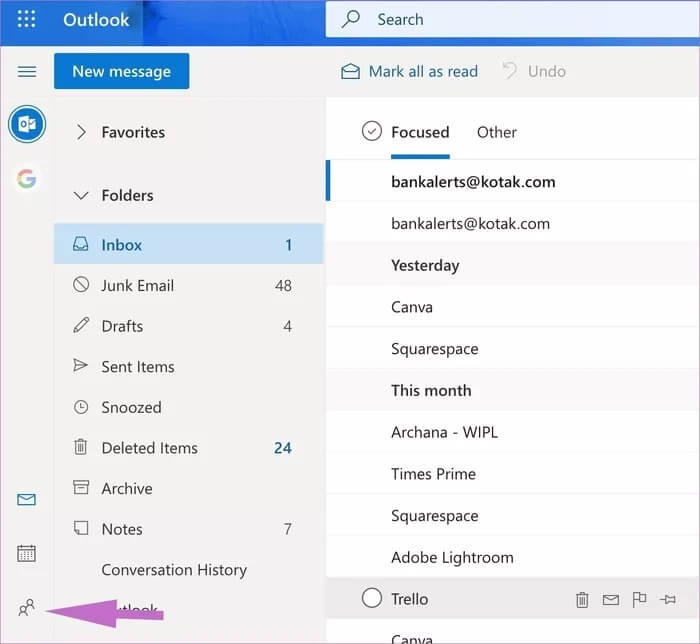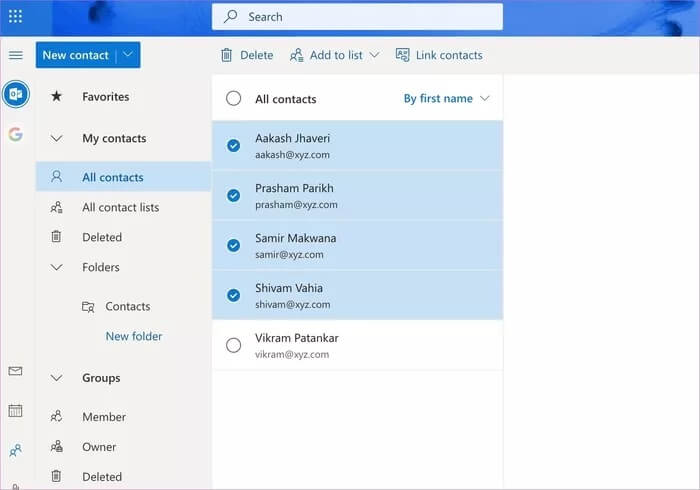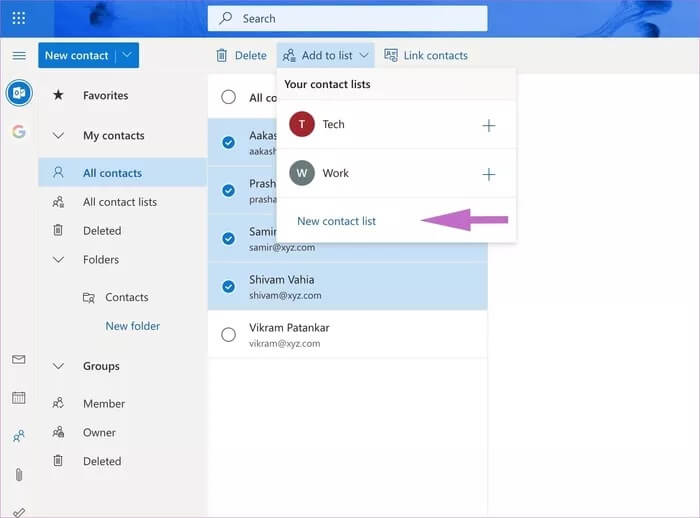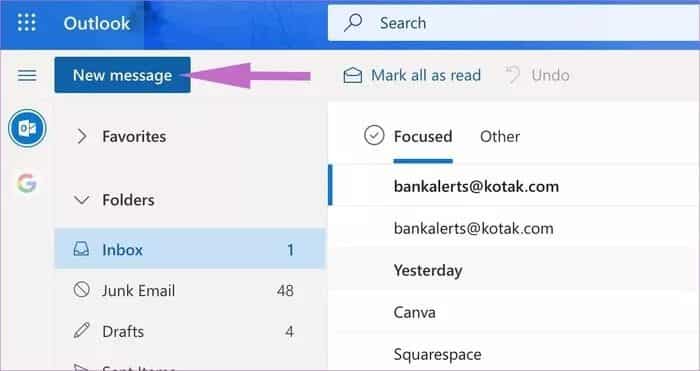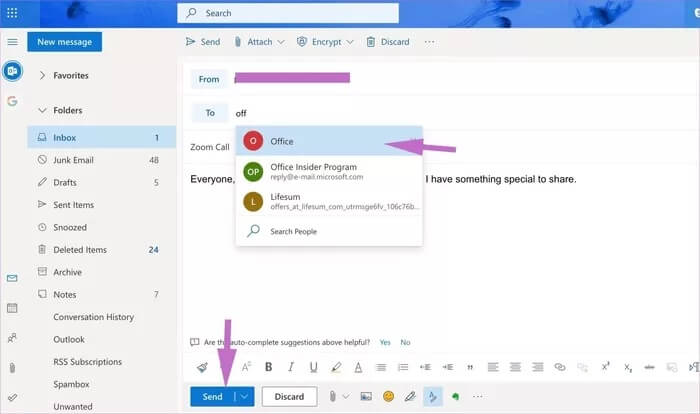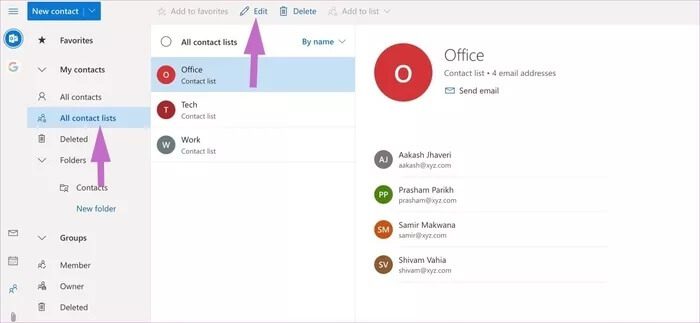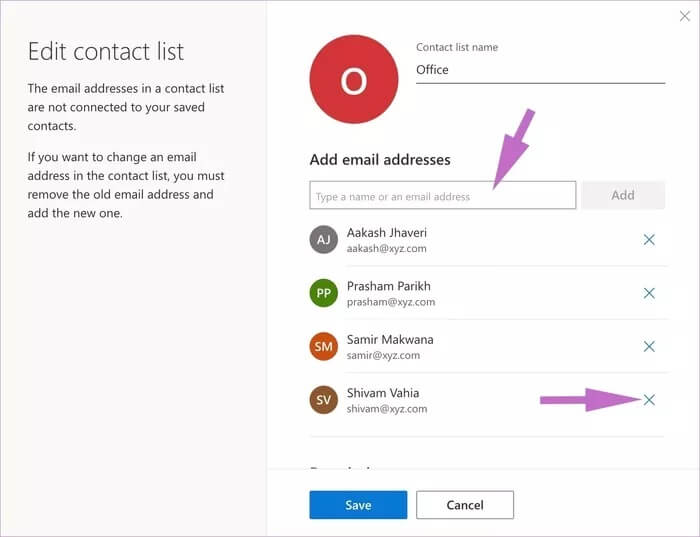Comment créer un groupe ou un groupe de messagerie dans Outlook
Le courrier électronique reste la principale source de communication entre les entreprises, les petites entreprises, les consommateurs et les spécialistes du marketing. Il y a des moments où vous devez envoyer le même e-mail à un groupe de personnes à plusieurs reprises. Au lieu d'ajouter des contacts à chaque fois dans la liste de rédaction des e-mails, vous pouvez créer un groupe d'e-mails ou un groupe dans Outlook Et évitez les ennuis.
Après avoir configuré un groupe, vous pouvez le saisir dans l'e-mail et envoyer un message à plusieurs personnes à la fois. Pour être clair, tous les termes tels que groupe de contacts, liste de contacts, groupe de messagerie, groupe ou liste de distribution sont les mêmes. Alors, ne vous confondez pas entre eux.
Il est important pour chaque utilisateur Outlook lorsqu'il envisage d'envoyer un e-mail de groupe à un groupe de destinataires, notamment des employés, des collègues ou des amis. Les e-mails de groupe aident chaque utilisateur à envoyer un e-mail à plusieurs destinataires à la fois au lieu d'une activité ennuyeuse de copier-coller.
Après tout, quoi Près de 400 millions d'utilisateurs de messagerie Ils s'appuient activement sur Outlook comme support de messagerie principal et rencontrent fréquemment ce problème. Cet article vous montrera comment créer un e-mail de groupe dans Outlook en utilisant la méthode par défaut. Commençons.
Qu'est-ce qu'un e-mail de groupe
Le groupe d'e-mails (groupe de contacts) est un ensemble d'ID d'e-mails permettant d'envoyer fréquemment des e-mails. Lorsqu'un administrateur envoie un e-mail à un e-mail de groupe, tous les contacts de l'étiquette de groupe reçoivent le même e-mail.
Il est similaire à WhatsApp Broadcast, où l'administrateur envoie un message à la liste de diffusion, et tout le monde dans le groupe reçoit le message.
Utilisez les contacts OUTLOOK pour créer un groupe de messagerie
Dans l'exemple ci-dessous, nous utiliserons Outlook sur le Web pour créer un groupe de contacts. L'astuce fonctionnera sur toutes les plates-formes telles que Chrome OS, Windows, Mac et même Linux.
Voici un guide étape par étape sur la création d'un groupe Outlook pour envoyer des messages électroniques de groupe.
Étape 1: Ouvert Outlook Sur le web et faites S'inscrire Utilisation Informations d'identification du compte Microsoft.
Étape 2: Outlook sur le Web recueille Petites applications comme Calendrier Outlook, Contacts Outlook, Microsoft To-Do Et des notes. Appuyez sur l'icône Contacts Outlook.
Étape 3: L'écran suivant s'affiche Tous les contacts Outlook Que vous avez stocké dans Outlook.
Étape 4: Survolez Le contact Que vous souhaitez ajouter à la liste de diffusion, puis cliquez sur Cochez la case pour le sélectionner. Répétez pour chaque contact que vous souhaitez mettre sur la liste.
Étape 5: Assurez-vous que chaque contact que vous ajoutez est associé à un e-mail. Sinon, ils n'apparaîtront pas dans l'étiquette lorsque vous les enverrez ultérieurement.
Étape 6: après Identifiez chaque contact, Cliquez "Ajouter" à liste Puis sélectionnez Nouvelle liste de contacts.
Étape 7: Donner liste Un nom et une presse pertinents Entrer.
Vous pouvez créer autant d'étiquettes que vous le souhaitez dans Outlook. N'oubliez pas de leur donner un nom pertinent comme famille, bureau, entreprise, clients, etc.
Envoyer un e-mail en utilisant l'e-mail de groupe dans OUTLOOK
Maintenant que vous avez créé une liste avec Outlook, il est temps d'envoyer l'e-mail à l'aide d'Outlook. Suivez les étapes en regard de votre liste de contacts Outlook.
Étape 1: Ouvert Outlook Sur le web.
Étape 2: Clique sur Créer un bouton Dans le coin supérieur gauche.
Étape 3: Par la fenêtre Nouveau courrier, Commencez à saisir le nom que vous avez donné à la liste de contacts, puis touchez Proposition Lorsqu'il apparaît sous le champ de texte.
Étape 4: Après la fixation Liste de contacts , Ou non Email , Puis cliquez sur le bouton envoyer Pour l'envoyer à tout le monde sur la liste du groupe.
En contraste Gmail , Outlook Web n'affiche pas les adresses e-mail ajoutées dans la liste de rédaction du courrier. Il affiche simplement le nom du groupe de contacts. Il s'agit d'un problème où vous devrez peut-être vérifier les noms des contacts et les identifiants de messagerie avant d'appuyer sur le bouton Envoyer.
Modifier un groupe de messagerie dans OUTLOOK
Si vous avez récemment agrandi votre groupe familial ou professionnel avec de nouveaux membres, vous souhaiterez peut-être les ajouter à votre groupe de contacts Outlook. Suivez les étapes ci-dessous pour modifier un e-mail de groupe.
Étape 1: Ouvert Contact Outlook Sur le web.
Étape 2: Sélectionnez chacun Listes de contacts Du menu hamburger.
Étape 3: Sélectionner Liste de contacts Que vous souhaitez modifier.
Étape 4: Appuyez sur le bouton Modifier Dans la liste de contacts.
Étape 5: Ici, vous pouvez Saisissez le nom du contact ou l'adresse e-mail Pour l'ajouter à votre groupe de contacts par e-mail.
Étape 6: Si vous souhaitez supprimer un contact existant, appuyez sur Signaler x À côté d'elle.
Conseil de pro: si vous souhaitez réduire la confusion entre les groupes créés, ajoutez une description pour le groupe de messagerie.
Limitations du groupe OUTLOOK
Avant de commencer et de commencer à créer des groupes de messagerie dans Outlook, vous devez comprendre certaines des limites de cette méthode.
- Bien que vous puissiez facilement envoyer des e-mails de groupe dans Outlook, la création d'un e-mail de groupe est un processus manuel et chronophage. En outre, vous devez vous assurer que vous avez ajouté les identifiants de messagerie pour chaque contact que vous souhaitez ajouter à ce groupe.
- Suivi des mails difficile. Disons que vous envoyez un e-mail à un groupe de personnes. Certains ont répondu et d'autres non. Vous devrez rédiger un e-mail de suivi individuel pour chaque adresse e-mail et envoyer plusieurs e-mails manuellement.
- Le groupe Outlook manque Personnalisation. Vous ne pouvez pas attribuer vos e-mails de groupe à des destinataires individuels. N'oubliez pas que vous créez un e-mail de groupe, pas une seule personne. Un e-mail générique ne fera pas bonne impression par rapport à un message détaillé et personnalisé.
Envoyez un e-mail de groupe en déplacement
Les groupes d'e-mails peuvent être une aubaine pour quelqu'un qui traite le même e-mail qu'un groupe de personnes. C'est également un ajout indispensable pour les petites et moyennes entreprises. Au niveau individuel, il rejette le processus de courrier électronique et vous fait gagner du temps et des ressources.